Подешавање Гмаила у Тхе Бат!
Да радите са поштом Гмаил на рачунару можете користити не само веб верзију услуге, већ и различите програме треће стране. Једно од најбољих решења ове врсте јесте Бат! - функционални клијент е-поште са високим степеном заштите.
Реч је о конфигурисању "Летећег миша" за пуну интеракцију са Гмаил-ом и разговарали ћемо о овом чланку.
Прочитајте такође: Постављање Маил.Ру у Тхе Бат!
Садржај
Конфигуришите Гмаил у Тхе Бат!
Да бисте радили са електронском кореспонденцијом Гмаила у Тхе Бат!, Потребно је да додате одговарајуће поштанско сандуче у програм и исправно га конфигуришете. И вреди почети са дефинисањем параметара директно на сервисној страни.
Изаберите протокол
Посебна карактеристика поштанске услуге од Гооглеа је флексибилан рад са оба протокола - ПОП и ИМАП. Када преузимате поруке користећи ПОП, можете их оставити на серверу или означити поруке са читањем. Ово омогућава не само кориштење кутије на више уређаја, већ и паралелно кориштење другог протокола - ИМАП.
Ово се користи за пријем и слање е-поште у Гмаил по дефаулту. Да бисте омогућили ПОП протокол, потребно је да користите одељак за подешавања у веб верзији маил сервиса.

У одељку "Поставке" идите на картицу "Прослеђивање и ПОП / ИМАП" .
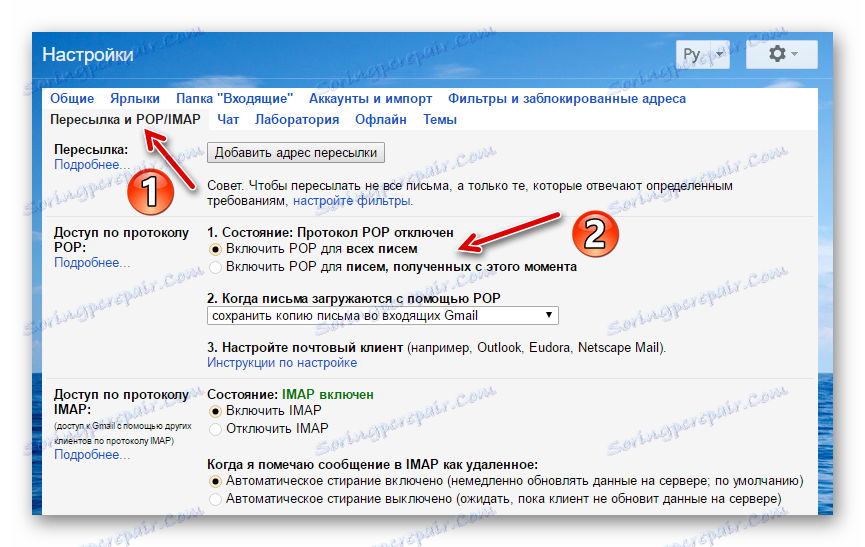
Овде, да бисте активирали ПОП у групи "Приступ протоколу", можете омогућити одговарајући протокол за све поруке или само оне који ће бити примљени од тренутка чувања одабраних поставки.
Такође, ако је потребно, можете детаљно конфигурирати рад и ИМАП-сервера електронске кореспонденције и радити на протоколу ПОП. На пример, можете искључити подразумевану функцију за брисање аутоматске поште и директно конфигурирати брисање порука.
Промена конфигурације клијента
Дакле, да пређемо на директну конфигурацију нашег поштанског програма. Наш задатак је додати нову кутију клијенту, наводећи специфичне параметре које пружа услуга е-поште.
- Ако сте већ повезали поштанске сандучиће са Тхе Бат! А затим да додате Гмаил налог клијенту, идите на одељак "Бок" на траци менија.
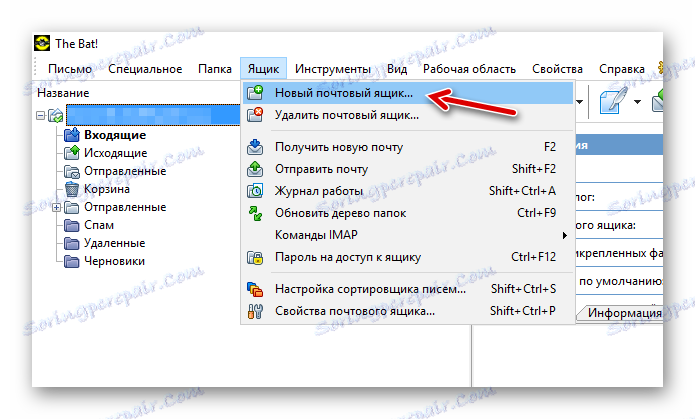 Затим изаберите прву ставку у падајућој листи - "Ново поштанско сандуче ..." .
Затим изаберите прву ставку у падајућој листи - "Ново поштанско сандуче ..." . Па, у случају првог упознавања са програмом, можете прескочити овај корак. Процедура додавања новог поштанског сандучића на овај начин ће се аутоматски покренути.
- Након тога отвара се нови прозор, у којем морате навести низ података који идентификују вас и ваше поштанско сандуче.
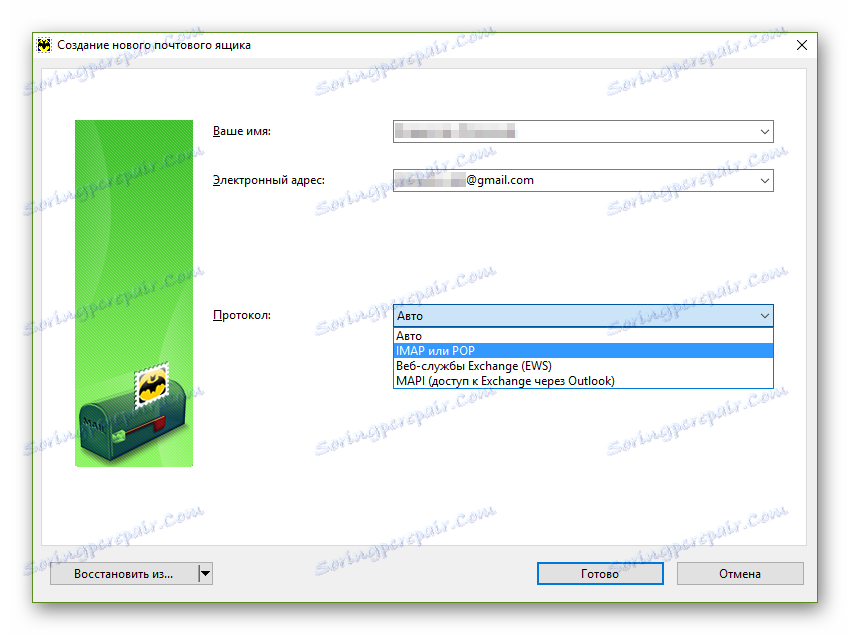
Прво, у првом пољу унесите своје име у формат у којем желите да буде приказан на адресама ваших слова. Затим унесите своју адресу е-поште у Гмаил. Морате га унети у потпуности заједно са знаком "@" и доменом. Затим, у падајућој листи елемента "Протокол" изаберите опцију "ИМАП или ПОП" . После тога, поље "Лозинка" постаје доступно, где треба унети одговарајућу комбинацију симбола.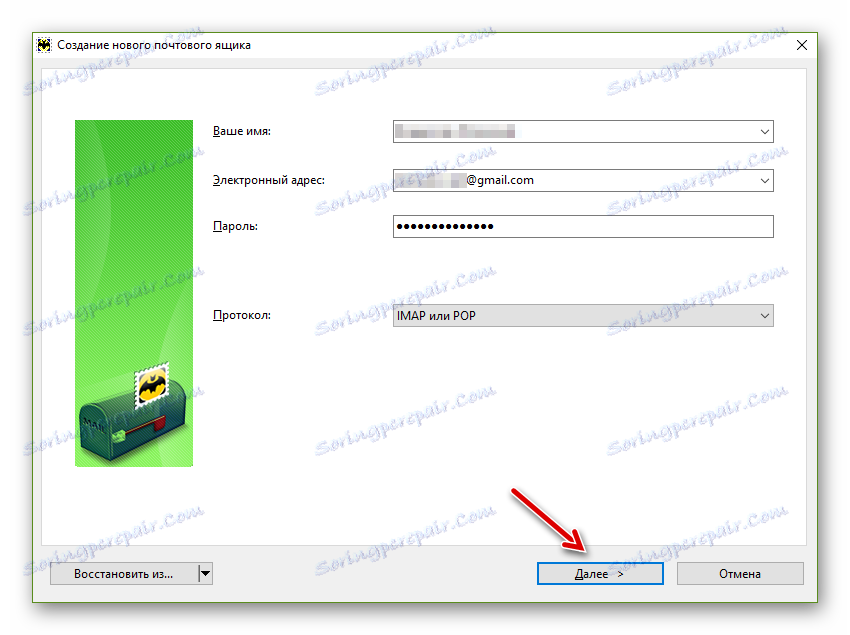 Да бисте наставили даље прилагођавање Гмаил поља у Тхе Бат!, Кликните на Нект .
Да бисте наставили даље прилагођавање Гмаил поља у Тхе Бат!, Кликните на Нект . - Пре него што отворите картицу са специфичним параметрима за приступ поштанском серверу "Цорпоратион оф Гоод".
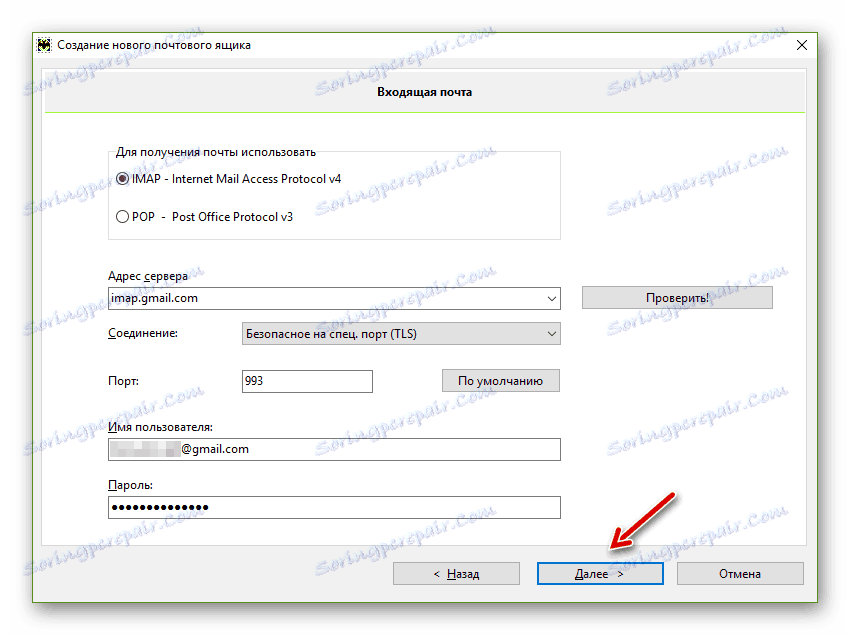
У првом блоку, изаберите протокол са којим желите да радите - ИМАП или ПОП. У зависности од ове опције, "Адреса сервера" и "Порт" ће бити аутоматски подешени. Тачка "Повезивање" треба оставити као "Сигурно на посебном". порт (ТЛС) . " Па, поља "Корисничко име" и "Лозинка" , ако сте их тачно попунили у почетној фази конфигурације, не морате да га мијењате. Још једном, брзо проверите и кликните на "Нект" . - Нова картица ће вам показати подешавања за одлазну пошту.
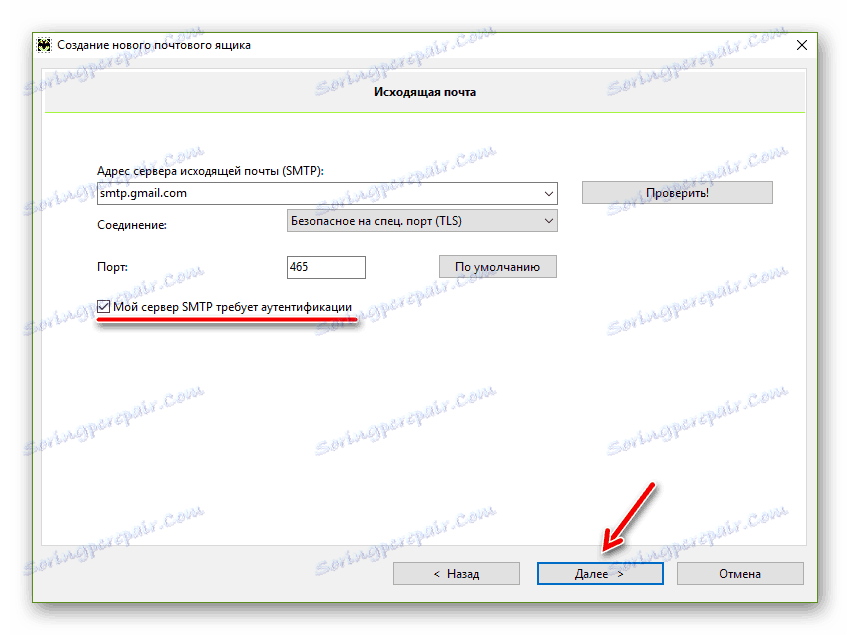
Овде вам не треба ништа промијенити - подразумеване вредности су већ постављене. Најважније - уверите се да је означено поље за потврду "Мој СМТП сервер захтева аутентикацију" . Све у свему, све би требало да буде као на слици изнад. Да бисте наставили са завршетком поставке Тхе Бат! Сеттинг, кликните на исти "Нект" дугме испод. - Заправо, сада нам је све потребно само да кликнемо на дугме "Финисх" на новом језичку.
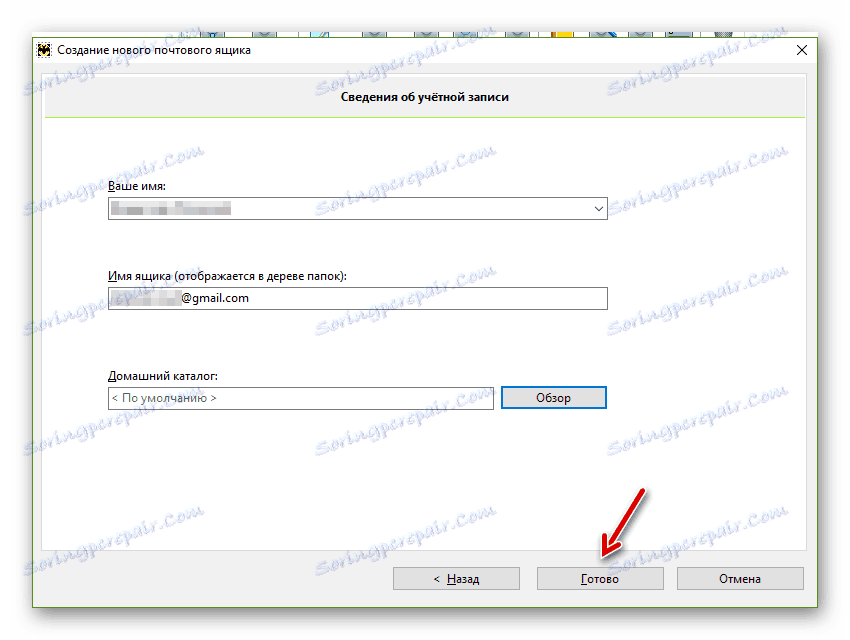
Наравно, можете променити назив фасцикле приказаног на стаблу фолдера или локацију поштанског сандучета директно у меморији рачунара. Али боље је да га оставите као што је то - радити на овај начин са неколико поља у једном програму је најпогодније. - Када је порука Гмаил конфигурирана у програму Тхе Бат!, Дневник операција програма на дну интерфејса клијента би требао приказати поруку као што је "Успешно ..." за ИМАП / ПОП Сервер Аутхентицатион ....

Ако на крају програм не може приступити вашој е-маил налогу, идите у " Пошта" - "Својства поштанског сандучета" (или "Схифт + Цтрл + П" ) и двапут проверите све параметре да их исправите, уклањајући грешке у уносу .